更改电脑账号用户名(怎样更改电脑用户账户名)
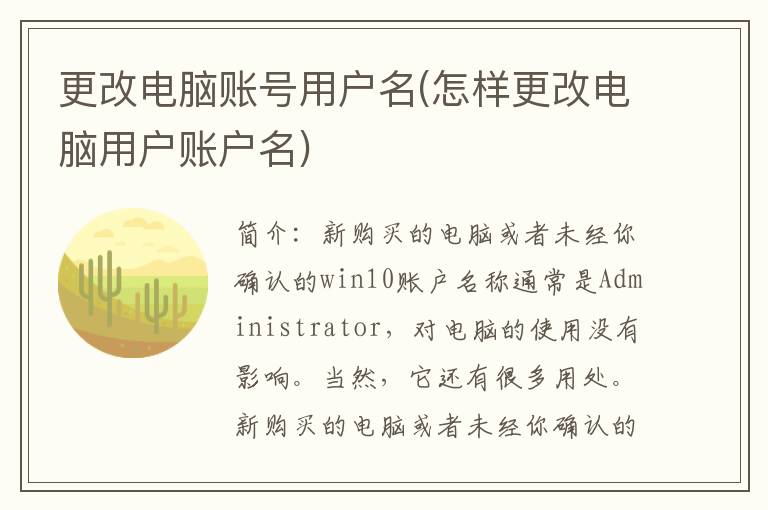
简介:新购买的电脑或者未经你确认的win10账户名称通常是Administrator,对电脑的使用没有影响。当然,它还有很多用处。
新购买的电脑或者未经你确认的Win10账户名称通常是Administrator,对电脑的使用没有影响。当然,仍然有很多用户想将计算机帐户名更改为自己喜欢的名称。或者您可能想更改您的帐户头像,那么如何在Windows 10中更改您的计算机帐户名呢?本文将告诉您如何更改计算机用户名。
工具/材料
系统版本: windows10系统
品牌型号:DELL 5580
如何更改计算机帐户名方法一:
1、首先在主桌面找到这台电脑,然后右键管理选项;
2、然后我们在打开的窗口左侧的功能栏中找到“本地用户和组”,点击选中。然后双击展开区域中的“用户选项”;
3、现在打开用户选项,可以看到本机上的所有账户;
4、最后选择需要修改账户名的账户,点击账户名上的“修改账户名”。
方法二:
1、首先按键盘上的“win+i”快捷键打开设置窗口,选择“账户”;
2、登录微软账户后在账户信息中可以更改本地账户信息;
3.点击下一步,选择注销并完成。
方法三:
1、打开桌面控制面板;
2. 点击用户帐户;
3、再次点击用户账户;
4、点击更改账户名;
5.此时您可以输入自己喜欢的比较个性化的名称,最后更改名称并确认。此时,无论计算机是在睡眠模式下打开还是正常打开,该名称都会出现在计算机欢迎屏幕上。
方法四:
1、按快捷键WIN+R打开运行,输入:netplwiz,然后确认。
2、在“用户”中,选择需要修改名称的用户,双击打开,如图。
3、此时用户名可以随意更改为自己喜欢的名字,然后确认,如图。
总结:
1、按快捷键WIN+R打开运行,输入:netplwiz,然后确认。
2、在“用户”中,选择需要修改名称的用户,双击打开,如图。
3、此时用户名可以随意更改为自己喜欢的名字,然后确认,如图。
以上内容就是系统城提供的更改电脑账户名的四种方法的介绍啦~希望对大家有所帮助。更多相关内容请关注本站。系统城感谢您的阅读!
[免责声明]本文来源于网络,不代表本站立场,如转载内容涉及版权等问题,请联系邮箱:83115484#qq.com,#换成@即可,我们会予以删除相关文章,保证您的权利。 转载请注明出处:http://jhonenet.com//hdss1/10820.html


